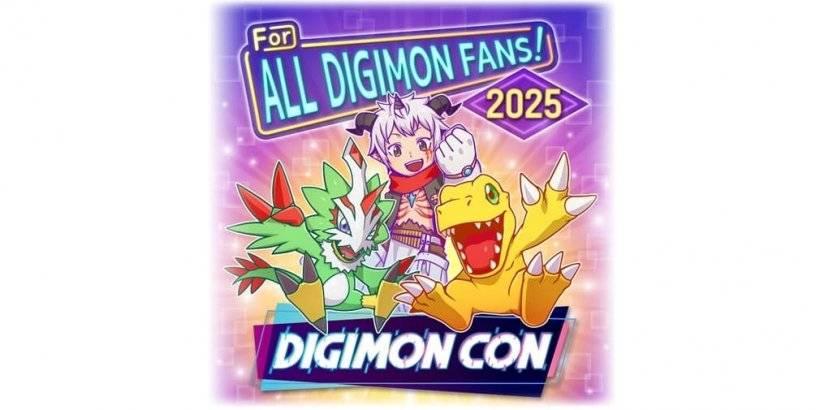Overwatch 2: Subtile Gameplay -Optimierungen & Namensänderungen
Ihr Name im Spiel in Blizzard Games ist mehr als nur ein Spitzname. Es ist Ihre digitale Identität, ein Spiegelbild Ihrer Persönlichkeit und Ihres Spielstils. Aber was passiert, wenn sich dieser coole Name etwas abgestanden anfühlt? Glücklicherweise ist das Ändern Ihres Overwatch 2 -Namens ein einfacher Prozess, obwohl die Methode je nach Plattform geringfügig variiert.
Inhaltsverzeichnis
- Können Sie Ihren Namen in Overwatch 2 ändern?
- So ändern Sie Ihren Namen in Overwatch 2
- Ändern Sie Ihren Nick auf dem PC
- Ändern Sie Ihren Namen auf Xbox
- Ändern Sie Ihren Benutzernamen auf PlayStation
- Endgültige Empfehlungen
Können Sie Ihren Namen in Overwatch 2 ändern?
Ja! Das Ändern Ihres Overwatch 2 -Namens ist möglich, und wir führen Sie durch den Prozess für PC und Konsolen.
So ändern Sie Ihren Namen in Overwatch 2
Ihr Name im Spiel ist an Ihr Battle.net-Konto (Ihr Battletag) gebunden. Hier sind die wichtigsten Informationen:
- Sie erhalten einen kostenlosen Battletag -Änderung.
- Nachfolgende Änderungen ergeben eine Gebühr (ca. 10 USD; Überprüfen Sie die Preisgestaltung Ihrer Region im Battle.net -Shop).
- Wenn Sie plattformübergreifendes Spiel verwenden, erfolgt die Namensänderung über Battle.net.
- Ohne plattformübergreifende Spiele ändern Sie Ihren Namen über Ihre Konsoleneinstellungen (Xbox Gamertag oder PlayStation PSN ID).
Lassen Sie uns jede Methode aufschlüsseln:
Ändern Sie Ihren Nick auf dem PC
Befolgen Sie die folgenden Schritte für PC-Spieler oder Konsolenspieler mit plattformübergreifender Spielen:
- Gehen Sie zur offiziellen Battle.net -Website und melden Sie sich an.
- Klicken Sie auf Ihren aktuellen Benutzernamen (Top-Right).
- Wählen Sie "Kontoeinstellungen".
- Suchen Sie Ihren Battletag und klicken Sie auf das "Update" (Bleistiftsymbol).
- Geben Sie Ihren neuen Namen ein (nach der Benennung von Battletag -Namen).
- Klicken Sie auf "Ändern Sie Ihren Battletag."
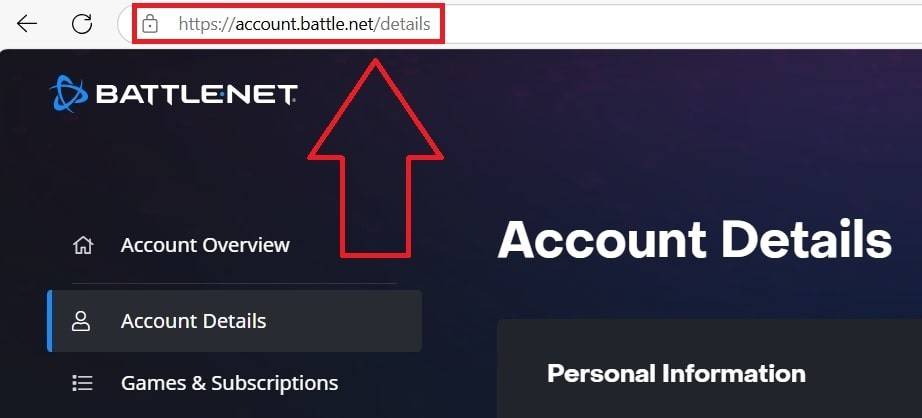
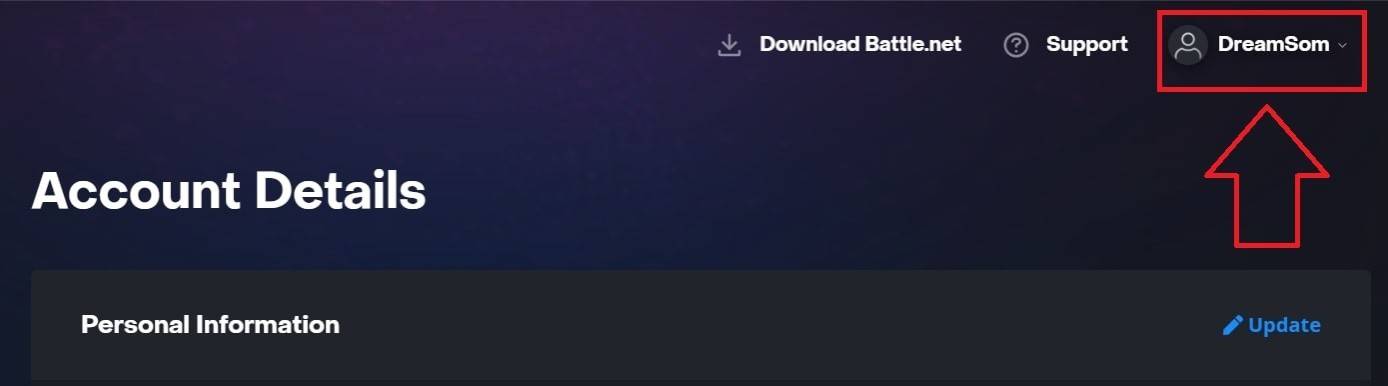
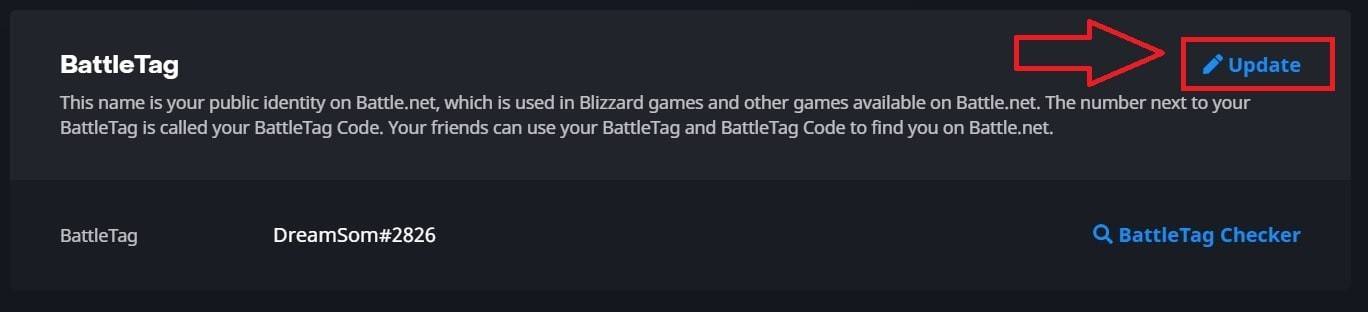
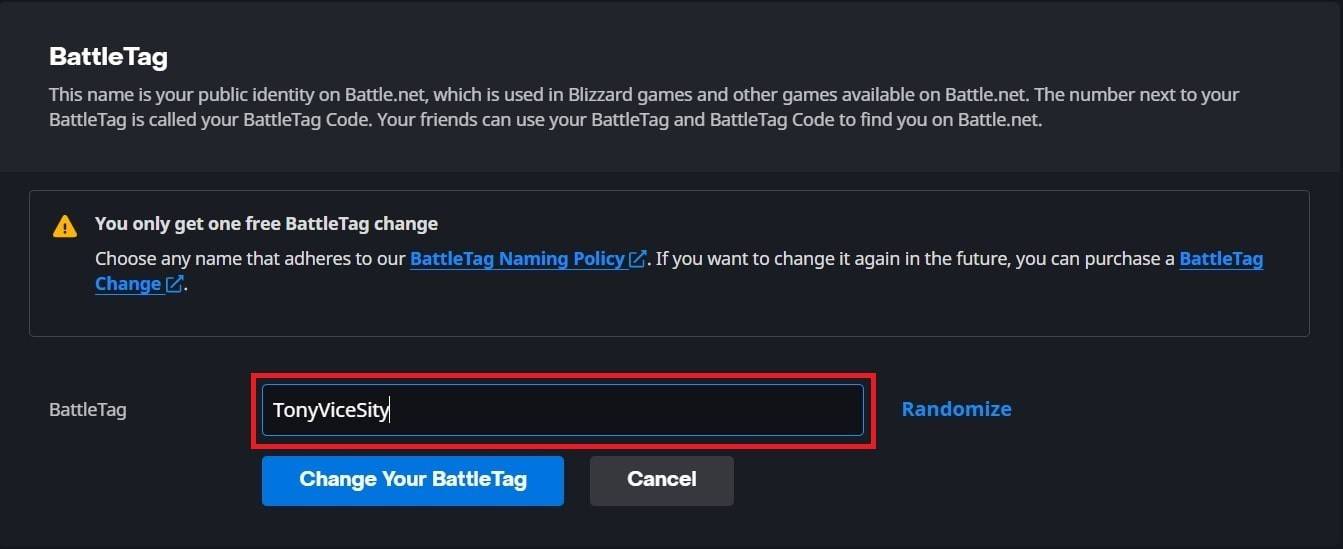
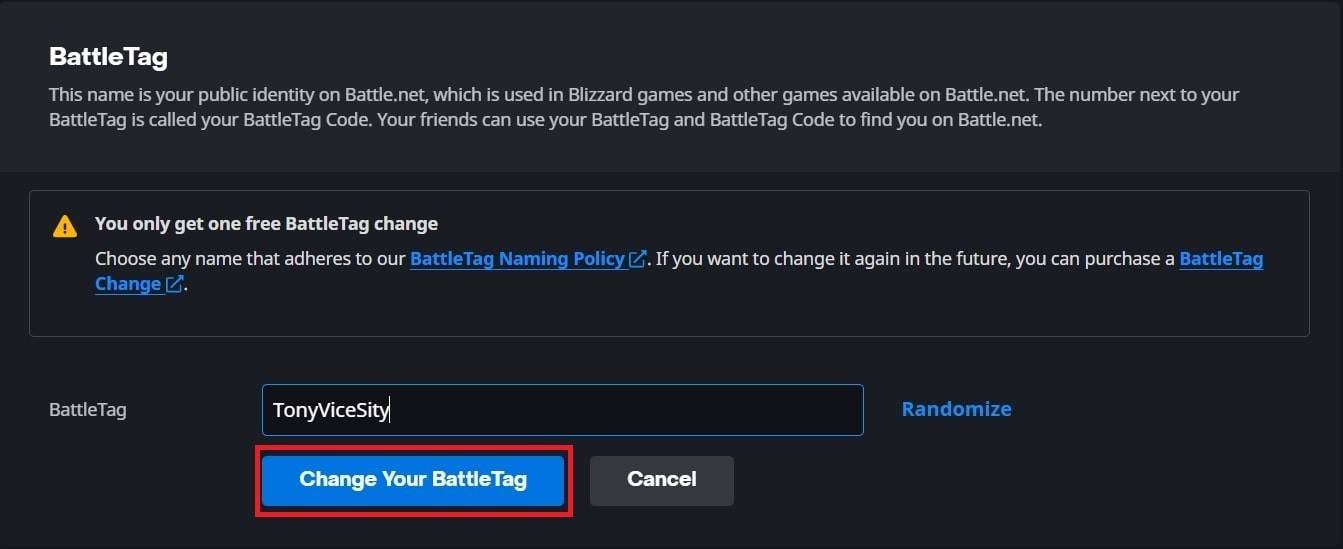
Hinweis: Das Update kann bis zu 24 Stunden dauern, bis sie vollständig verbreitet werden.
Ändern Sie Ihren Namen auf Xbox
Wenn plattformübergreifende Spiele deaktiviert sind, ist Ihr Xbox Gamertag Ihr Name im Spiel. So ändern Sie es:
- Drücken Sie die Xbox -Taste.
- Gehen Sie zu "Profil & System", dann zu Ihrem Profil.
- Wählen Sie "Mein Profil", dann "Profil anpassen".
- Klicken Sie auf Ihren Gamertag, geben Sie Ihren neuen Namen ein und bestätigen Sie.


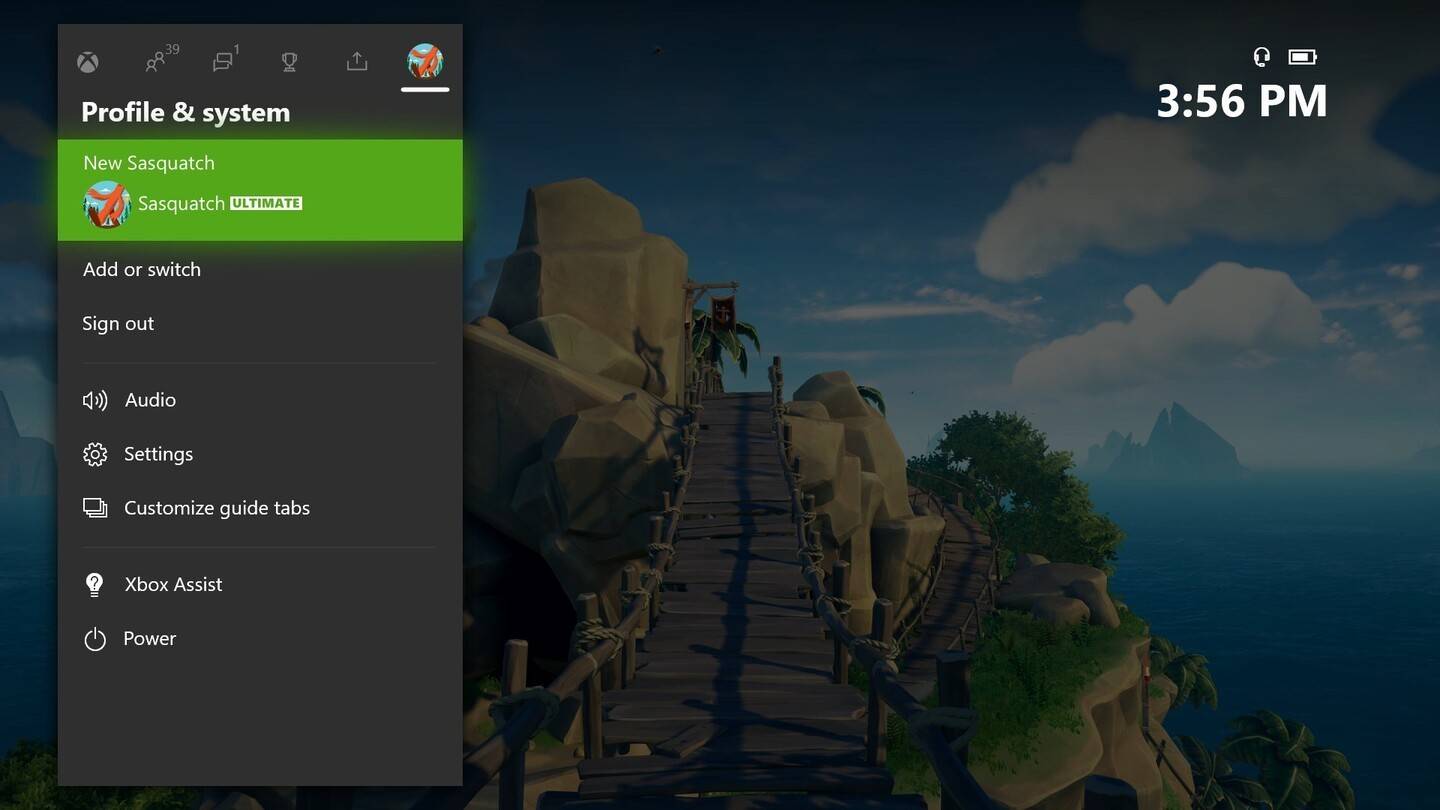
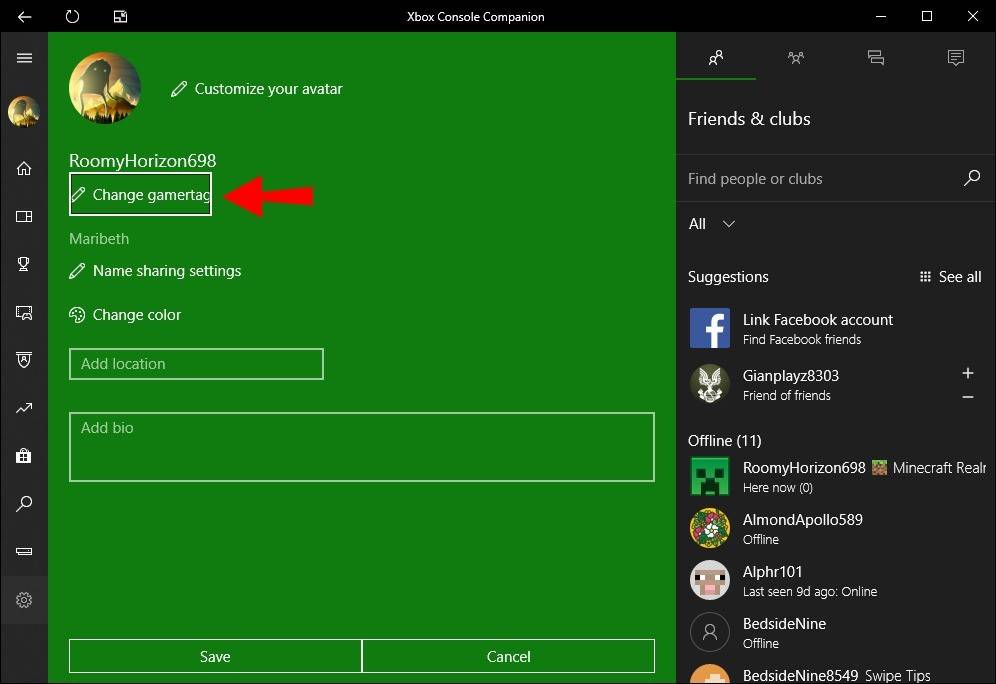
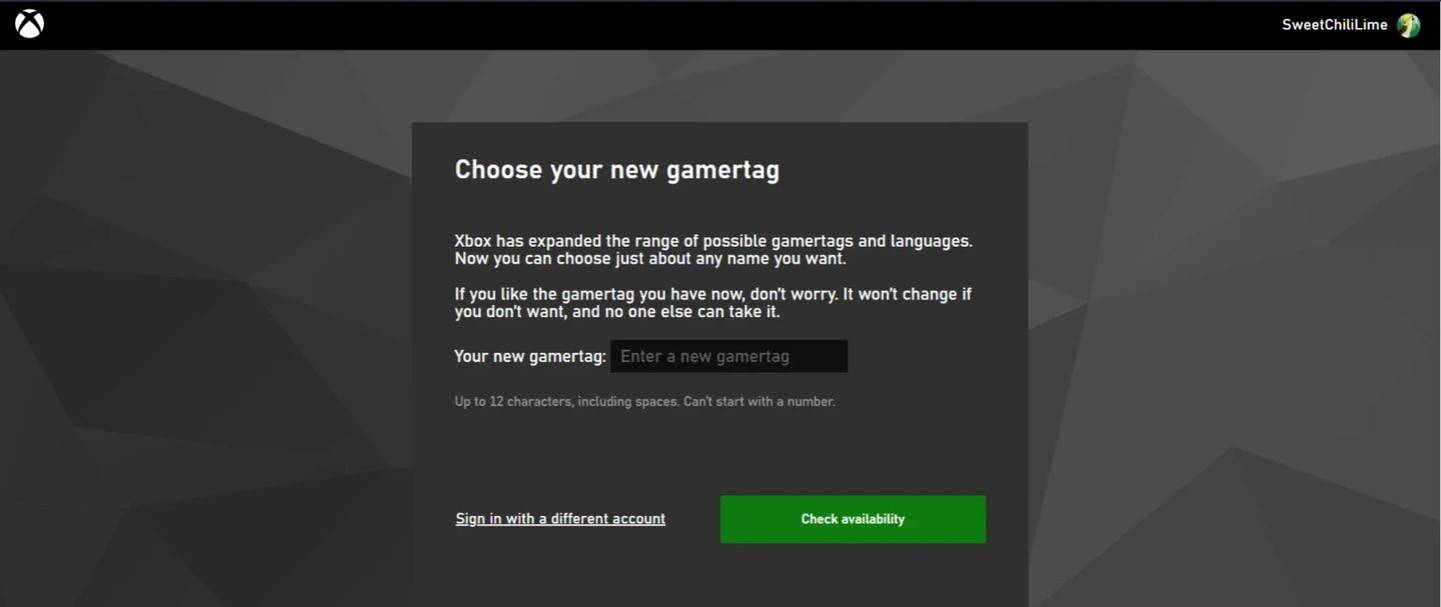
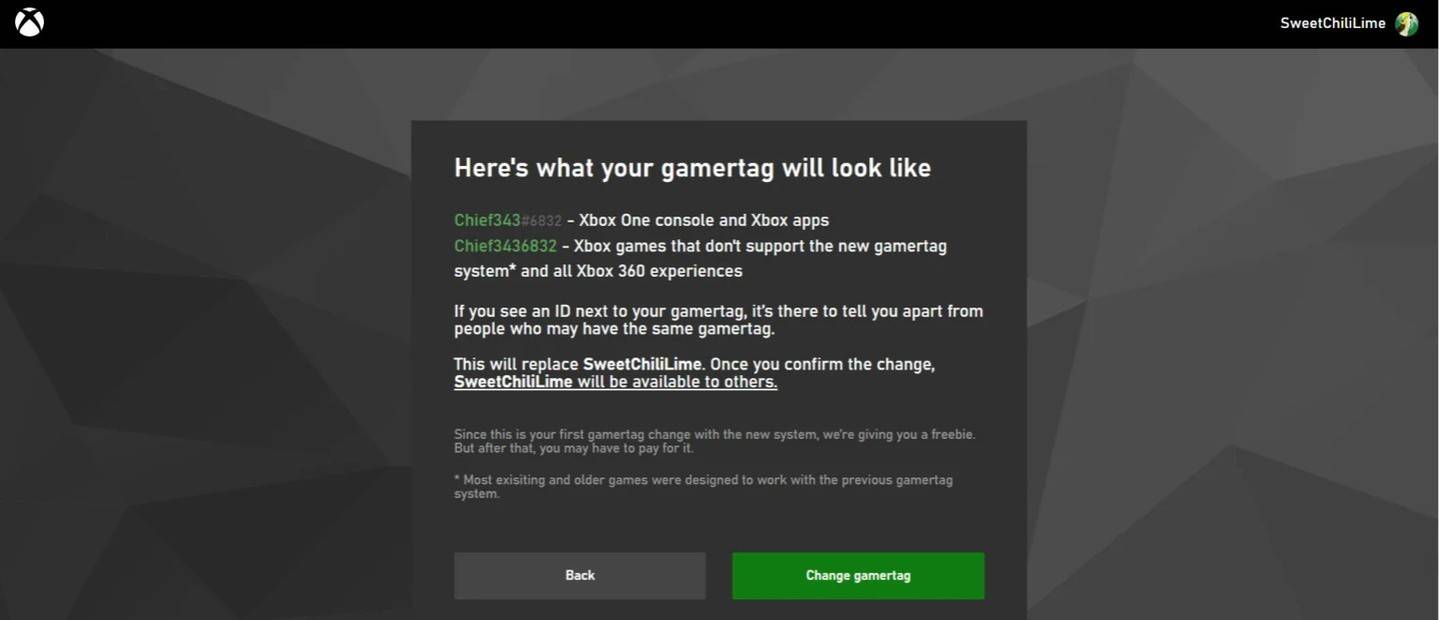
HINWEIS: Dieser Name Änderung betrifft nur andere Xbox-Spieler ohne plattformübergreifende Spiele. Andere werden Ihren Battletag sehen.
Ändern Sie Ihren Benutzernamen auf PlayStation
Auf PlayStation wird Ihre PSN -ID verwendet. Wenn das plattformübergreifende Spiel ausgeschaltet ist:
- Gehen Sie zu "Einstellungen", dann "Benutzer und Konten".
- Wählen Sie "Konten", dann "Profil."
- Suchen Sie "Online -ID" und klicken Sie auf "Online -ID ändern".
- Geben Sie Ihren neuen Namen ein und bestätigen Sie.
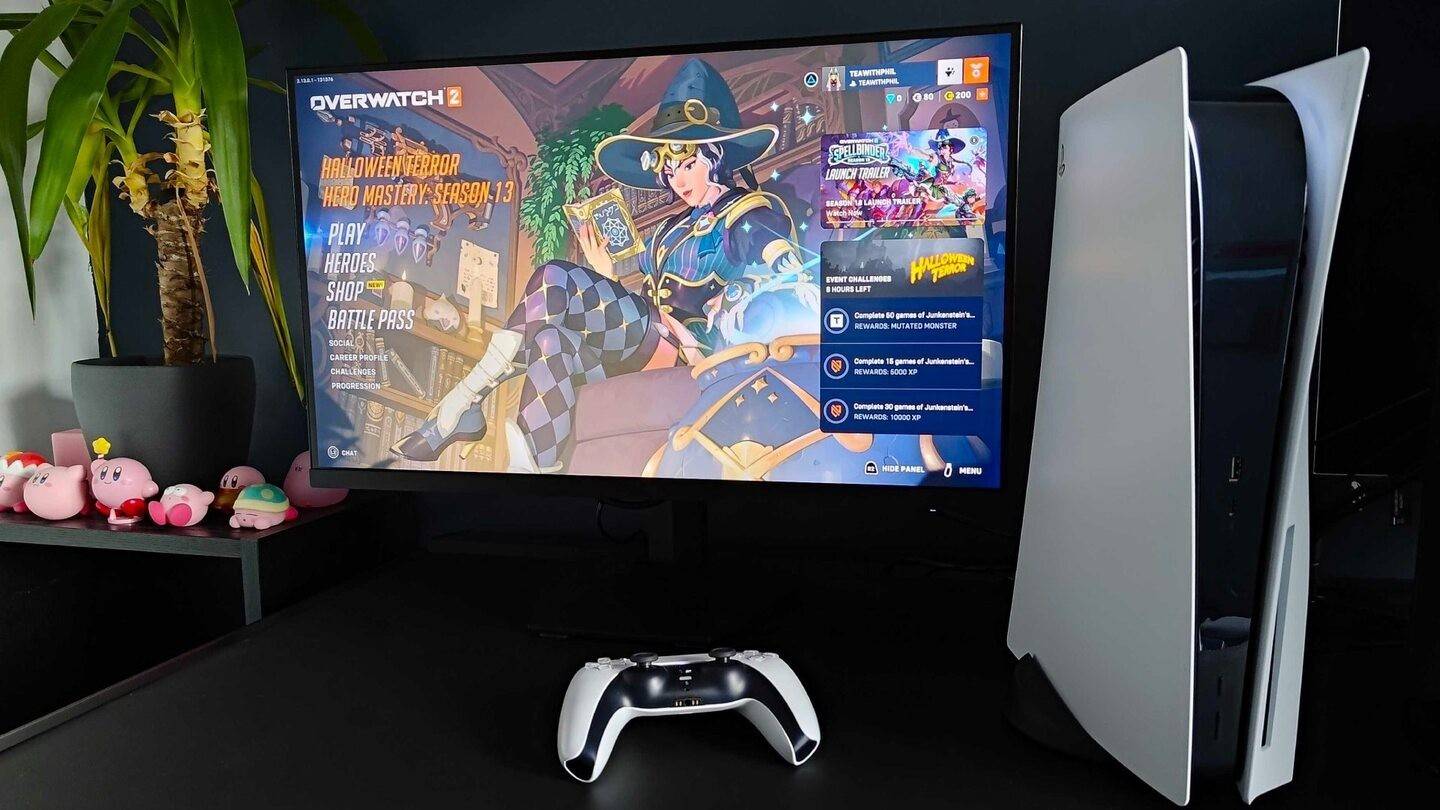
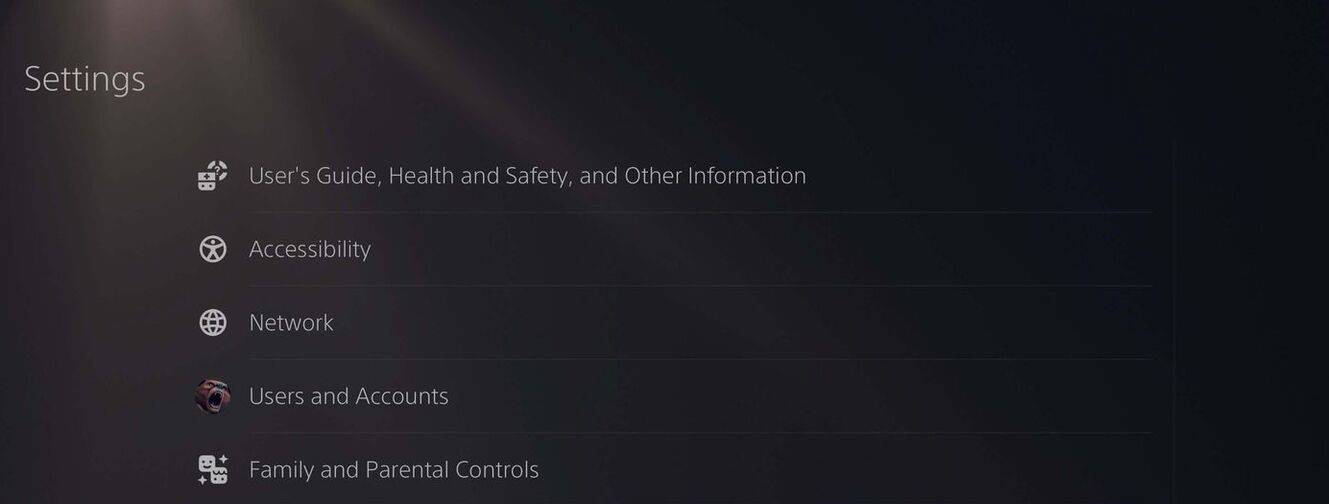
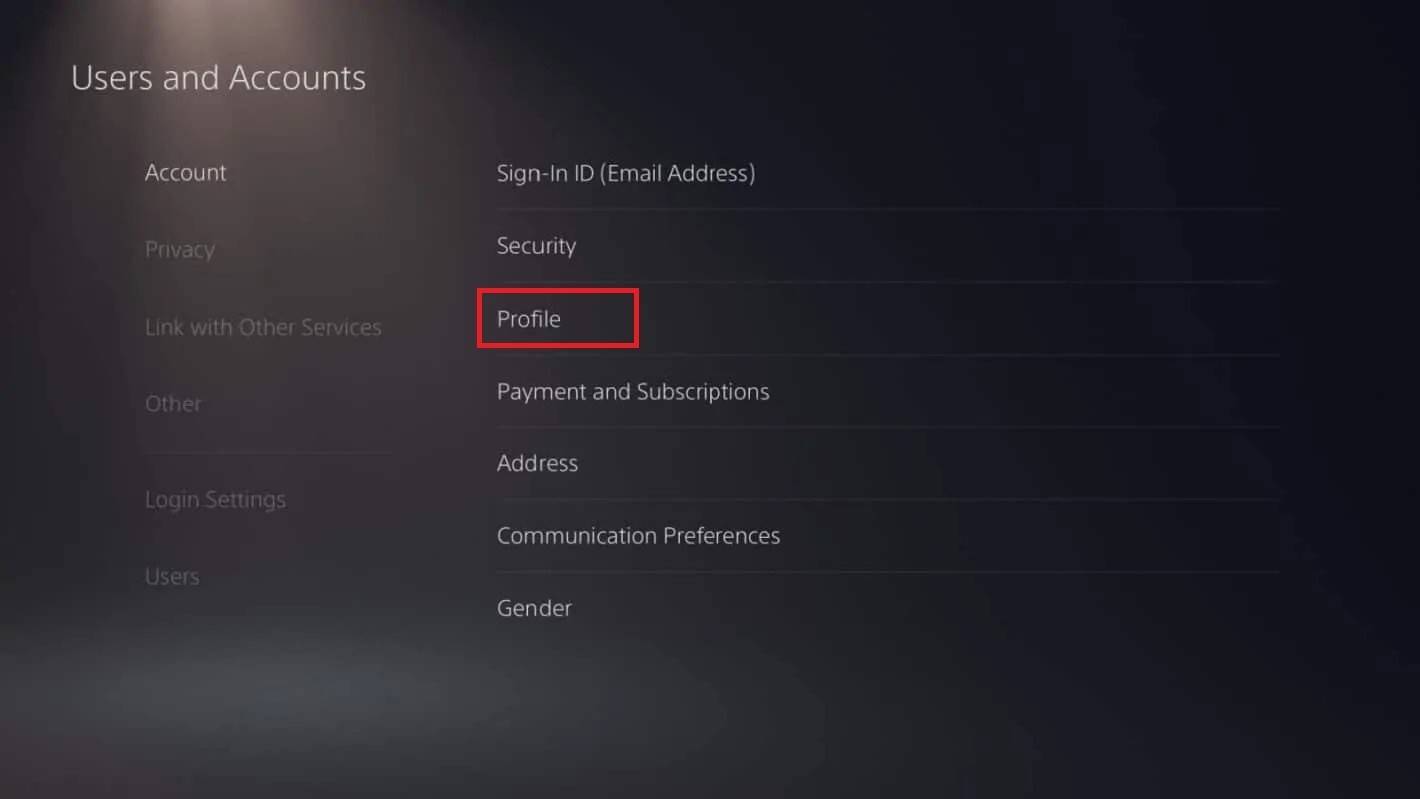
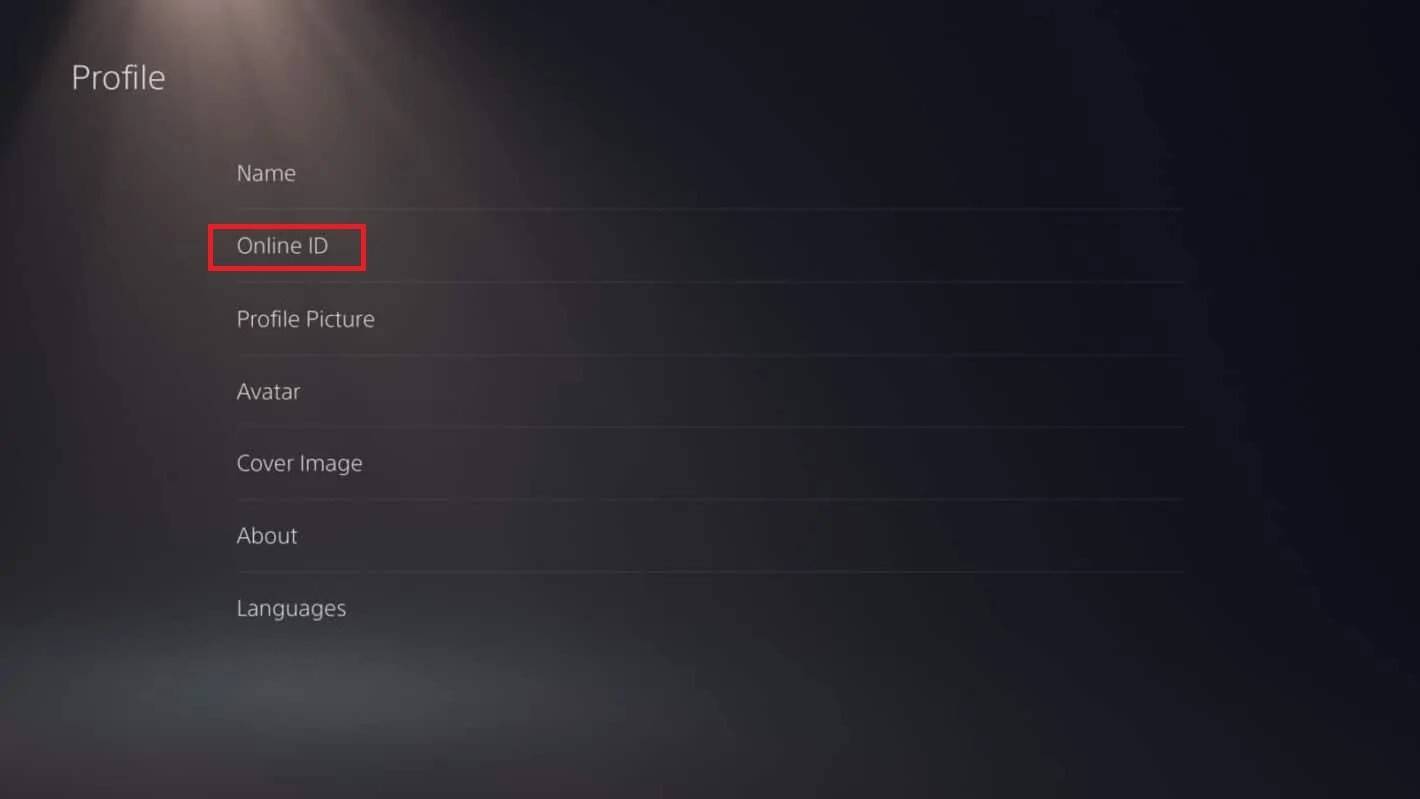
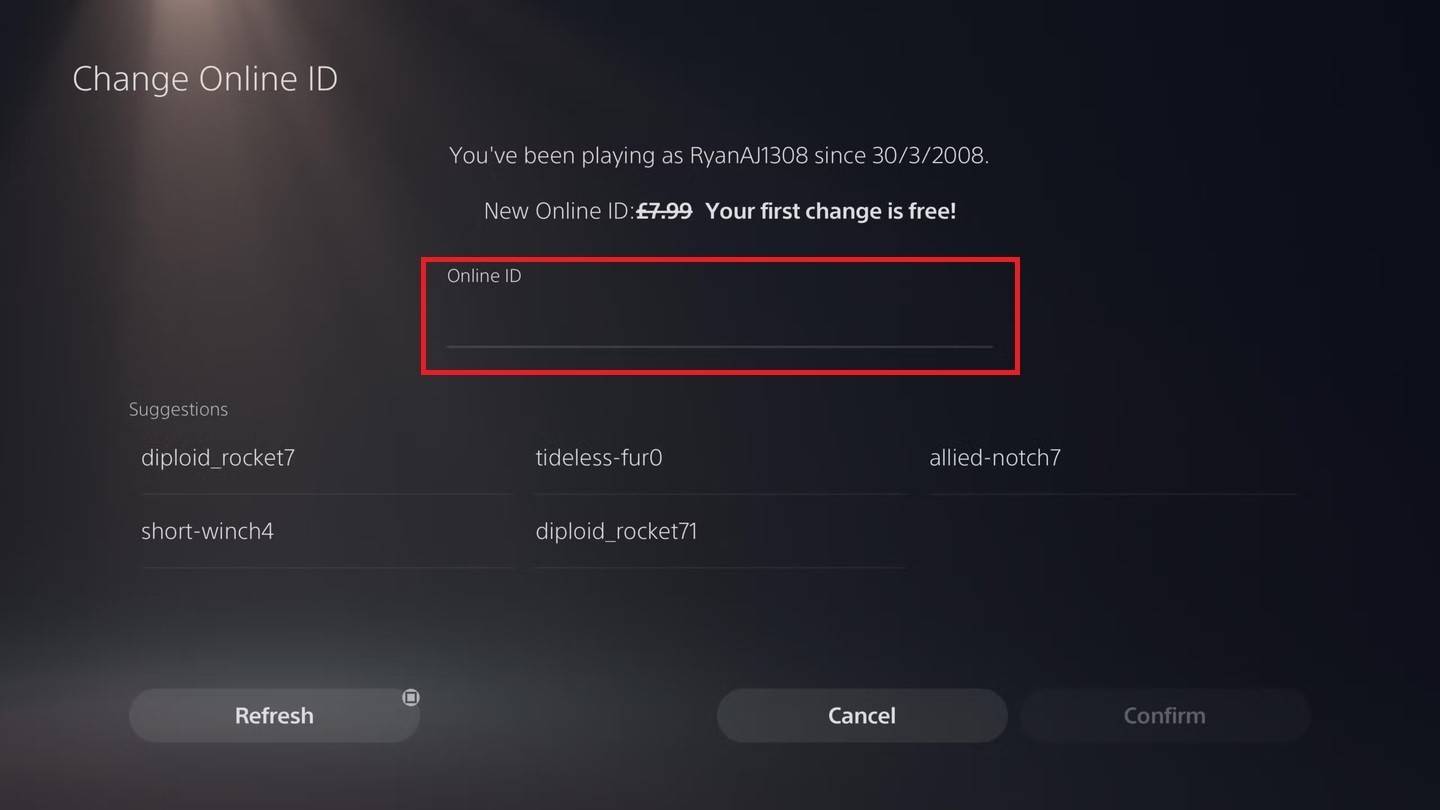
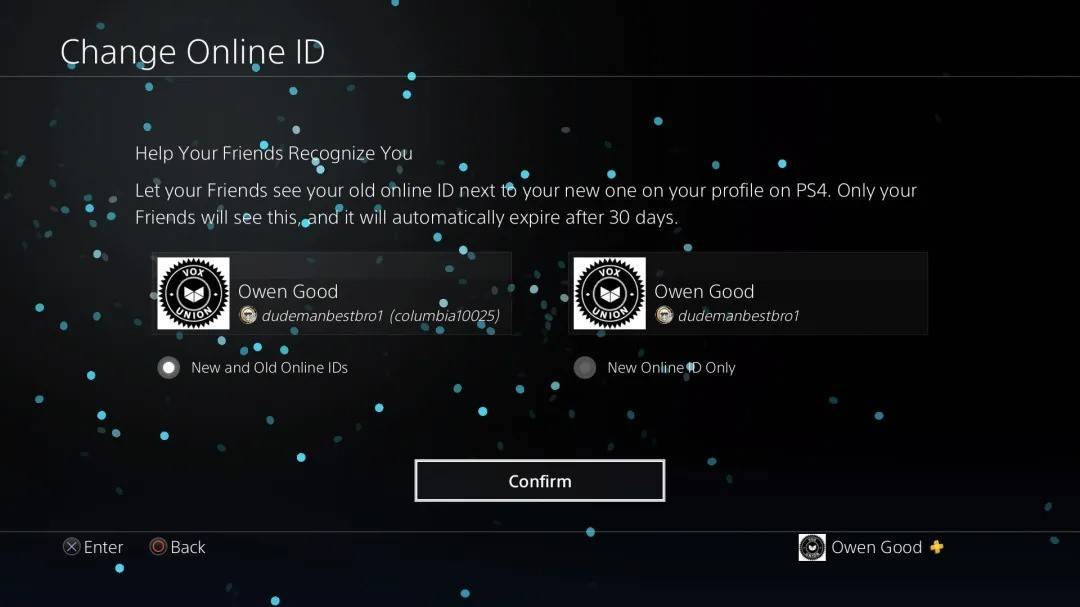
Hinweis: Ähnlich wie bei Xbox wirkt sich dies nur auf andere PlayStation-Spieler ohne plattformübergreifende Spiele aus. Andere sehen Ihren Battletag.
Endgültige Empfehlungen
Bestimmen Sie vor dem Ändern Ihres Namens, welche Methode für Ihr Setup (PC/Cross-Play vs. Console/No Cross-Play) gilt. Erinnern Sie sich an Ihre kostenlose Battletag -Änderung, und diese nachfolgenden Änderungen kosten Geld. Stellen Sie bei Bedarf ausreichende Mittel in Ihrer Wallet in Battle.net sicher.
-
Der meteorhafte Aufstieg von Marvel Rivals, dem Multiplayer-Spiel von NetEase, ist sowohl auf Lob als auch auf rechtliche Schwierigkeiten gestoßen. Obwohl das Spiel schnell Millionen von Spielern anzog, wurde sein Erfolg von ernsthaften rechtlichen PAutor : Violet Dec 22,2025
-
Digimon Con 2025 hat mit einer neuen TCG-Ankündigung für Fans geliebäugelt.Starke Hinweise deuten auf ein mobiles bzw. handyrelevantes Projekt in Entwicklung hin.Könnte dies ein potenzieller Konkurrent für Pokémon TCG Pocket werden?Für Fans des langjAutor : Alexis Dec 21,2025
-
 Hey Love Adam ModHerunterladen
Hey Love Adam ModHerunterladen -
 AristocuntsHerunterladen
AristocuntsHerunterladen -
 Math Playground Cool GamesHerunterladen
Math Playground Cool GamesHerunterladen -
 Cửu Âm VNGHerunterladen
Cửu Âm VNGHerunterladen -
 GaduatedHerunterladen
GaduatedHerunterladen -
 The Null HypothesisaHerunterladen
The Null HypothesisaHerunterladen -
 Lustful EscapadeHerunterladen
Lustful EscapadeHerunterladen -
 Freaky Stan ModHerunterladen
Freaky Stan ModHerunterladen -
 Game Haikyuu Piano TilesHerunterladen
Game Haikyuu Piano TilesHerunterladen -
 Auto Risk RiskHerunterladen
Auto Risk RiskHerunterladen
- Spring Valley Farm Game: Januar 2025 Einlösen von Codes
- WWE-Superstars treten Call of Duty Warzone: Mobile Roster bei
- Midnight Girl ist ein minimalistisches Point-and-Click-Adventure, das im Paris der 60er Jahre spielt und jetzt auf Mobilgeräten vorbestellt werden kann
- Mobile Legends: Bang Bang – Bester Lukas-Build
- "Grand Outlaws entfesselt Chaos und Kriminalität auf Android Soft Start"
- Videospiellied übertrifft 100 Millionen Streams auf Spotify